Repozytorium pakietów jest uszkodzone — błąd pakietu Office
Jeśli podczas próby otwarcia dowolnej aplikacji pakietu Microsoft Office(Microsoft Office) , w tym programu Outlook(Outlook) , pojawi się komunikat o błędzie informujący, że repozytorium pakietów jest uszkodzone(The Package repository is corrupted) , ten post ma ci pomóc. W tym poście przedstawimy najbardziej odpowiednie rozwiązania problemu.
Repozytorium pakietów(Package) jest uszkodzone – błąd Microsoft Office
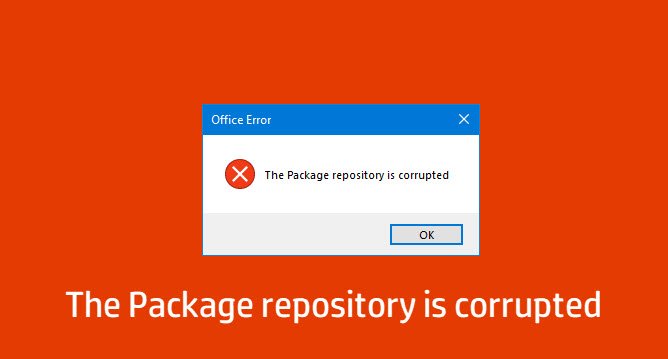
Jeśli napotkasz ten problem, możesz wypróbować nasze zalecane rozwiązania poniżej w dowolnej kolejności i sprawdzić, czy to pomoże rozwiązać problem.
- Zaktualizuj pakiet Microsoft Office
- Zresetuj i napraw aplikacje pakietu Office
- Naprawa pakietu Office
- Odinstaluj i ponownie zainstaluj pakiet Office
Przyjrzyjmy się opisowi zachodzącego procesu dotyczącego każdego z wymienionych rozwiązań.
1] Zaktualizuj pakiet Microsoft Office
Pierwszą rzeczą, którą możesz spróbować rozwiązać z repozytorium pakietu Microsoft Office The Package , jest uszkodzony problem na urządzeniu z systemem Windows 10, to aktualizacja pakietu Microsoft Office — nowe aktualizacje mogą rozwiązać problemy, które mogły spowodować błąd.
Jeśli aktualizacja nie rozwiąże problemu, możesz wypróbować następne rozwiązanie.
2] Zresetuj i napraw aplikacje pakietu Office
W przypadku, gdy ten błąd może wystąpić w poszczególnych aplikacjach pakietu Office(Office) , możesz zresetować i naprawić konkretną problematyczną aplikację pakietu Office .
3] Naprawa pakietu Office
Jeśli aplikacja pakietu Office(Office) , taka jak Word lub Excel , nie działa poprawnie, czasami ponowne jej uruchomienie rozwiąże problem. Jeśli to nie zadziała, możesz spróbować naprawić pakiet Office, jeśli naprawianie poszczególnych aplikacji pakietu Office(Office) nie działa. Po zakończeniu może być konieczne ponowne uruchomienie komputera.
Pakiet Office(repair the Office suite via Command Prompt) można również naprawić za pomocą wiersza polecenia .
4] Odinstaluj i ponownie zainstaluj pakiet Office
Jeśli po naprawieniu pakietu Office(Office) problem nadal występuje, możesz odinstalować pakiet Office , a następnie ponownie zainstalować oprogramowanie na urządzeniu z systemem Windows 10, aby rozwiązać problem.
Mam nadzieję, że coś pomoże!
Powiązane posty(Related posts) :
- Instalacja tego produktu została uszkodzona – błąd Microsoft Office(This product installation has been corrupted – Microsoft Office error)
- Nie można otworzyć tego pakietu aktualizacji — programy pakietu Microsoft Office.
Related posts
System Windows nie mógł znaleźć wymaganego pliku instalacyjnego boot.wim
To działanie dotyczy tylko produktów, które są aktualnie zainstalowane
Napraw kody błędów instalacji i aktualizacji Microsoft Edge
Instalator nie mógł utworzyć nowego błędu partycji systemowej w systemie Windows 10
To narzędzie nie może zaktualizować komputera — język lub wersja nie są obsługiwane
Zresetuj hasło do konta lokalnego w systemie Windows 10 za pomocą nośnika instalacyjnego
Jak zainstalować system Windows 11/10 z telefonu z systemem Android za pomocą DriveDroid?
Jak włączyć logowanie Instalatora Windows w systemie Windows 10?
Jak zainstalować Windows 11/10 z USB: samouczek dotyczący zrzutów ekranu
Nie można uzyskać dostępu lub uruchomić usługi Instalator Windows
Wystąpił problem z tym pakietem Instalatora Windows [naprawiono]
Napraw błędy OOBEKEYBOARD, OOBELOCAL, OOBEREGION w systemie Windows
Jak korzystać z funkcji Fresh Start w systemie Windows 10
Coś poszło nie tak, OOBESETTINGS podczas konfiguracji systemu Windows
Błąd 0x800f0830-0x20003, instalacja nie powiodła się podczas INSTALL_UPDATES
Jak uruchomić lub naprawić komputer z systemem Windows za pomocą nośnika instalacyjnego
Odmowa dostępu do źródła instalacji — błąd Microsoft Office
Instalator naprawy nie mógł zweryfikować błędu klucza produktu w systemie Windows 11/10
Napraw kod błędu instalacji systemu Windows 0x80070006
Zestaw do oceny i wdrażania systemu Windows (ADK) dla systemu Windows 10
